Lost Ark hat seit seiner westlichen Veröffentlichung im Februar 2022 eine riesige Anhängerschaft gewonnen, wodurch mehr Spieler auf die Server gesprungen sind, um sich an aufregenden Bosskämpfen, innovativen Features und fesselnden Questreihen zu beteiligen. Aufgrund seiner Popularität hat es jedoch einen Anstieg von hohen Volumen auf mehreren Servern erlebt, was eine Vielzahl von technischen Problemen verursacht hat.
Ein solches wiederkehrendes Problem, der doppelte Anmeldefehler, hat viele Menschen über seine Ursache und seine Lösung verblüfft. In diesem Support-Leitfaden helfen wir Ihnen zu verstehen, was dieser Fehler mit sich bringt, und zeigen mögliche Lösungen auf, damit Sie wieder im Spiel sind.
Was ist der doppelte Anmeldefehler in Lost Ark?
Spieler, bei denen der doppelte Anmeldefehler aufgetreten ist oder aufgetreten ist, der anschließend zu einem Spielabsturz führt, nachdem ihnen mitgeteilt wurde, dass sie mit einem doppelten Konto spielen. Basierend auf der Popup-Nachricht, die Sie erhalten, werden Sie darüber informiert, dass das Konto vorübergehend für eine bestimmte Zeit gesperrt ist.
Wenn ein anderer Spieler Ihr Konto verwendet, wird er Ihnen empfehlen, Ihr Passwort sofort zu ändern. Außerdem ist es möglich, dass Ihr Konto gehackt wird; Sie können sich für eine Sicherheitsdienstfunktion registrieren.
Es wurde jedoch berichtet, dass Spieler nach der Zeitstrafe rausgeschmissen wurden, während andere mögliche Lösungen zur Lösung des Problems aufgedeckt haben. Auch wenn keine dieser Lösungen von Smilegate genehmigt wurde, gehen Sie mit Vorsicht vor, wenn Sie die unten aufgeführten Lösungen befolgen.
Lost Ark Doppelter Login-Fehler – Lösungen
Dieser Fehler kann durch viele Spieler auf einem bestimmten Server verursacht werden; Es gibt Möglichkeiten, den Fehler zu umgehen und Sie wieder ins Spiel zu bringen. Wir haben einige dieser Lösungen detailliert beschrieben, die Sie ausprobieren können, falls dieses Problem auftritt.
Steam-Spieldateien überprüfen
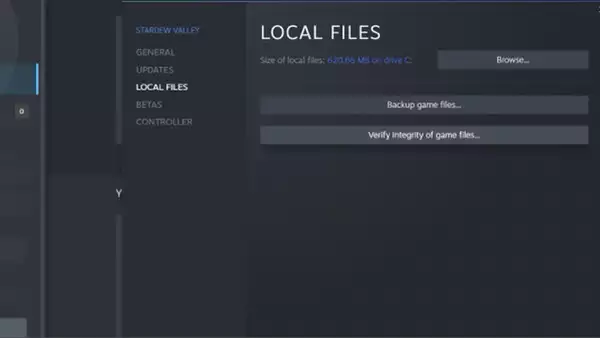
Das erste, was Spieler tun können, ist, die Speicherdateien des Spiels zu validieren, um zu überprüfen, ob Daten beschädigt wurden oder verloren gegangen sind. Dadurch werden alle Dateien gescannt, und wenn Fehler erkannt wurden, fahren Sie mit der Reparatur fort.
- Melden Sie sich mit Ihren Kontodaten bei Steam an
- Navigieren Sie zu Ihrer Bibliothek und durchsuchen Sie die Steam-Seite des Spiels
- Klicken Sie rechts auf das Zahnradsymbol und wählen Sie im Pop-up-Menü "Eigenschaften" aus
- Wählen Sie die Kategorie „Lokale Dateien“ und klicken Sie auf die Option „Integrität der Spieldateien überprüfen“
Sobald die Dateien sicher wiederhergestellt wurden, können Sie versuchen, sich beim Spiel anzumelden und dort weiterzumachen, wo Sie aufgehört haben. Wenn Sie die Meldung "Alle Dateien erfolgreich validiert" erhalten, liegt das Problem womöglich woanders.
Steam abmelden/beenden
Möglicherweise eine weitere narrensichere Methode, Sie können sich von Steam abmelden, um sicherzustellen, dass Sie das Spiel beendet haben, bevor Sie dies tun. Diese Methode startet den Steam-Client sicher neu, bevor Sie sich nach einiger Wartezeit anmelden können.
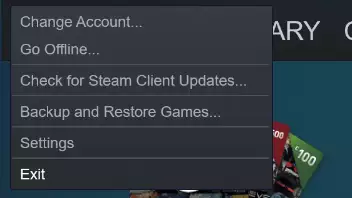
Wenn diese Methode in Verbindung mit der Überprüfung der Speicherdateien des Spiels funktioniert, können Sie zu Lost Ark zurückkehren und Ihre Reise fortsetzen. Wenn diese Lösung nicht funktioniert, können Sie die skizzierten Lösungen ausprobieren.
Zwinge das Beenden des Spiels über den Task-Manager
Die Verwendung des Task-Managers, um das Beenden des Spiels zu erzwingen, könnte eine weitere Möglichkeit sein, den doppelten Anmeldefehler zu beheben. Navigieren Sie zum Suchsymbol unten links in der Taskleiste und geben Sie Task-Manager ein, bevor Sie die Anwendung öffnen.
- Lost Ark Hotfix-Update vom 23. April – Alle Fixes und Serverausfallzeiten
- Verlorene Arche Armens Aufenthaltsort-Quest – Durchführung und Belohnungen
- So erhalten und verwenden Sie das Token of Protection in Lost Ark
- Absturz des Lost Ark-Servers in einer Lösung für zeitgesteuerte oder kostenpflichtige Aktivitäten
Scroll down the application list for Lost Ark and select the game before hitting the "End Task" option. All associated files will be stopped before starting the game from the Steam client to check if you're receiving the duplicate login error.
Force restart your PC

Another option is to force restart your PC. While we would suggest using a combination of previous solutions, including force quitting the game and signing out of Steam before restarting your PC.
Not only would you be rebooting the Steam client and the game itself, but you'll be resetting your PC, which can help refresh your games and applications. Once logged back into your PC, sign into Steam, locate the game and boot it up.
Uninstall/Reinstall Lost Ark
Possibly the last resort option, you can uninstall the game as long as you've made a backup of the game's save files. When in Steam, locate the game from your Library and click the gear icon before selecting the Manage option.

Within this pop-up menu, select the Uninstall option, removing any problems you may have had with the game. Then, find the game within your Library and click on Install to download it.
While we're not sure of the real cause behind this error, we advise players to be patient during this period until the servers, and the game is functional once again. To view the current status of your preferred server, you can visit the various Lost Ark channels, including their official website, community forum, support page and Twitter account.
Don't forget to check out our dedicated Lost Ark section for the latest news, updates, guides, leaks and more.
Featured image courtesy of Lost Ark Forums / Prayerman &Smilegate / Amazon Games.
